この投稿では、Shopify ストアを削除する方法に関する簡単なガイドを共有しました。
Shopify は、今日利用できるトップの e コマース システムの XNUMX つと見なされています。 アカウントの登録、オンライン ストアの作成、ストア メンバーシップの一時的または永久的な解約が可能です。
すでにお気づきかもしれませんが、Shopify は優れたプラットフォームですが、ある時点で望ましくない問題に遭遇する可能性があるように、そのフローは依然として変動します。 これらの発生を防ぎ、自分自身の新しい道を確立するために、どのような手順を実行できますか?
Shopifyストアを別のウェブサイトに移行する方法はありますか? 電子商取引プラットフォーム、Magento や WooCommerce など、新しい Web サイトを構築する必要はありませんか?
この投稿では、これらの問題を解決するために、Shopify アカウントを削除し、Shopify サブスクリプションをキャンセルする方法について説明します。
プラットフォームを離れる準備ができたら、Shopify アカウントを削除することを選択できます。 または、サブスクリプションをキャンセルして、後で返却することもできます。
以下は、参照用の詳細なガイドです。
内容
Shopify ストアを削除するには? Shopify アカウントを削除する前にすべきこと
Shopify アカウントを削除する前に知っておくべきこと:
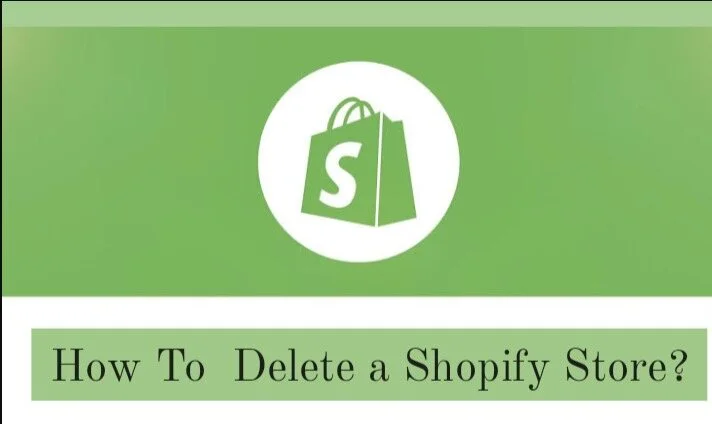
- Shopify サポートチームはストアを手動で閉鎖できないため、ご自身で閉鎖する必要があります。 Shopifyストアを閉鎖できるのはあなただけであることを忘れないでください。
- Shopify ストアを閉鎖すると、アカウントも停止されます。 管理ページにアクセスできなくなります。 投与を続けていたら驚きです。 したがって、ストアを一時的に停止することは、完全に閉鎖することよりも望ましいことです。
- ストアの閉鎖に伴い、ストアの名前と URL は失われます (Shopify ストアの URL を変更する方法をご覧ください)。 つまり、同じ名前と URL を持つビジネスを復活させることはできません。
- ストアが無料試用版を使用していて、料金プランをまだ選択していない場合は、何もする必要はありません。 この投稿の方法に従えば、効率的に店を閉めることができます。 特に、試用期間中にストアを停止した場合、試用期間を延長することはできません。 また、トライアル期間が終了し、ストアを再開したい場合は、適切な料金プランを選択する必要があります。
Shopify アカウントを削除する前に、いくつかのことを行う必要があります
- Shopifyに支払うべき請求書と手数料を決済する必要があります。 この手順を完了していない場合、Shopify ストアを閉鎖することはできません。
- 持っている場合は、サードパーティのサプライヤに連絡してください。 Shopify アカウントとストアが閉鎖される日を知らせます。
- Shopify からアプリをアンインストールするだけで、特に月額料金のアプリが請求され続けるのは事実です。 したがって、最も賢明な行動は、アプリを使用して直接行うことです。 これにより、アプリからの課金が防止されます。 ストアを一時停止または閉鎖する前に、これを覚えておいてください。
- 別の Web サイト ビルダーに切り替える場合は、カスタム ドメインを移管する必要があります。 また、第三者から購入した場合は、すぐに削除する必要があります。 そうしないと、このカスタム ドメインを別のオンライン ストアまたは Web サイトに使用することはできません。
Shopify アカウントを完全に削除する方法?
ステップ1:[設定]に移動します
まず、Shopify アカウントにログインしていることを確認する必要があります。 次に、管理ページにいる必要があります。 左側のメニューを調べて、下部にある [設定] アイコンをクリックします。
ステップ2:アカウントを選択する
ここでは、多くの可能性を見つけることができます。 アカウントエリアを調べてタップし、アカウントページにアクセスします。
ステップ 3: ページの下部にある [ストアを閉じる] をクリックします。
ページを一番下までスクロールしてください。 Store status フィールドが表示されます。 このエリアでは、ストアのステータスをカスタマイズできます。 したがって、ここでストアを閉じることができます。
慎重に検討し、Shopify ストアを閉鎖することを決定したら、[ストアを閉鎖] オプションをクリックします。 すぐに見つけられるように、次の画像にタグを付けました。
この手順により、悪意のあるユーザーがストアの管理ページにアクセスし、それを勝手に閉じた場合に、彼女がそうするのを防ぐことができます。
言い換えれば、このステップはあなたを再確認し、あなたが自分でストアを閉鎖していることを確認することを目的としています. パスワードを入力し、[確認] をクリックして続行します。
ステップ 5: 理由を選択したら、[閉じる] をクリックします。
Shopify は、この段階でストアを閉鎖する理由を尋ねます。 これは彼らの好奇心を示し、理解を促進します。
彼らは、顧客サービスを改善し、不適切なものを修正または改善するためのより多くのアイデアを収集できます。 理由を指定して、[閉じる] ボタンをクリックすることを忘れないでください。
Shopify サブスクリプションをキャンセルする方法?
購入を一時停止またはキャンセルする Shopify サブスクリプションは、Shopify ストアをいつでも再開できるため、優れたオプションです。
いつ再開するかを柔軟に決めることができ、再開することにした場合でも、店を閉めたことを後悔する必要はありません。 特に、ストアを一時停止すると、アカウントの継続が保証されます。
ストアを閉鎖するのとは対照的に、アカウントは終了します。 理にかなっていると思われる場合は、次の手順に従って Shopify アカウントを一時停止してください。
ステップ 1: 設定を選択
まず、Shopify アカウントにログインしていることを確認する必要があります。 次に、管理ページにいる必要があります。 左側のメニューを調べて、下部にある [設定] アイコンをクリックします。
ステップ2:アカウントを選択する
ここには多くのオプションがあります。 アカウントセクションをタップすると、アカウントページに移動できます。
ステップ 3: ページの下部にある [ストアを一時停止] をクリックします。
ページを一番下までスクロールしてください。 Store status フィールドが表示されます。 このエリアでは、ストアのステータスをカスタマイズできます。 したがって、ここでストアを閉じることができます。
慎重に検討し、許容できる時間内に戻る意思がある場合は、[ショップを一時停止] ボタンをタップします。 すぐに見つけられるように、次の画像にタグを付けました。
ステップ 4: 請求サイクルを確認する
このステップでは、新しいダイアログ ボックスが表示されます。 すべての情報を確認し、請求サイクルの詳細を確認する必要があります。
クイックリンク:
結論: Shopify ストアを削除するには?
一言で言えば、事業主は店舗を一時的に停止または閉鎖する必要があることを嫌います。 つきましては、ご冥福をお祈り申し上げます。
Shopify アカウントを削除し、Shopify サブスクリプションをキャンセルする方法に関するこの記事は、簡単な手順と写真で書かれています。 役に立つと思い、完全に完了することを願っています。

